Quét (Lưu vào thư mục dùng chung)
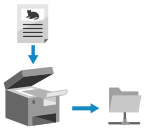 | Bạn có thể quét một bản gốc và lưu dữ liệu đã quét vào một thư mục dùng chung trên máy tính. Điều này giúp việc chia sẻ dữ liệu đã quét của tài liệu giấy trên mạng thuận tiện hơn. |
Chuẩn Bị Cần thiết |
Đăng ký thông tin để truy cập thư mục dùng chung vào Danh bạ của máy. Chuẩn Bị Lưu Dữ liệu Đã Quét vào Thư Mục Dùng Chung |
1
Đặt bản gốc. Đặt Bản Gốc
2
Trên bảng điều khiển, nhấn [Quét] trong màn hình [Home]. Màn hình [Home]
Màn hình chọn loại quét được hiển thị.
3
Nhấn [Tập Tin].
Màn hình quét được hiển thị.
4
Chỉ định điểm đích. Chỉ Định Điểm Đích
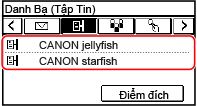
5
Cấu hình các cài đặt quét. Cài đặt quét (Mẫu Bảng Cảm ứng)

Dữ liệu đã quét sẽ được lưu cùng với tên tập tin sau đây. Bạn cũng có thể thêm chuỗi tùy chỉnh được chỉ định vào phần bắt đầu. Cài Đặt Tập Tin/Vùng
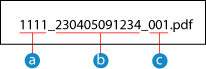
 Số quản lý giao tiếp
Số quản lý giao tiếp Ngày lưu (trong ví dụ này, "April 5, 2023, 9:12:34 AM")
Ngày lưu (trong ví dụ này, "April 5, 2023, 9:12:34 AM") Số thứ tự tập tin (nếu là một tập tin thì sẽ là "001")
Số thứ tự tập tin (nếu là một tập tin thì sẽ là "001")6
Nhấn  trên bảng điều khiển.
trên bảng điều khiển.
 trên bảng điều khiển.
trên bảng điều khiển.Bắt đầu quét bản gốc.
Để hủy quét, nhấn [Hủy]  [Có]. Hủy Quét
[Có]. Hủy Quét
 [Có]. Hủy Quét
[Có]. Hủy QuétKhi quá trình quét hoàn tất, dữ liệu đã quét sẽ được lưu. Nhấn  trên bảng điều khiển để xem trạng thái và nhật ký lưu. Kiểm tra trạng thái và nhật ký gửi và lưu của dữ liệu đã quét (Mẫu Bảng Cảm ứng)
trên bảng điều khiển để xem trạng thái và nhật ký lưu. Kiểm tra trạng thái và nhật ký gửi và lưu của dữ liệu đã quét (Mẫu Bảng Cảm ứng)
 trên bảng điều khiển để xem trạng thái và nhật ký lưu. Kiểm tra trạng thái và nhật ký gửi và lưu của dữ liệu đã quét (Mẫu Bảng Cảm ứng)
trên bảng điều khiển để xem trạng thái và nhật ký lưu. Kiểm tra trạng thái và nhật ký gửi và lưu của dữ liệu đã quét (Mẫu Bảng Cảm ứng) Khi [Xác Nhận Điểm Đích] xuất hiện
Khi [Xác Nhận Điểm Đích] xuất hiện
Kiểm tra xem điểm đích có chính xác không, sau đó nhấn [Bắt Đầu Quét].
 Khi [Quét Tiếp: Ấn Start] xuất hiện
Khi [Quét Tiếp: Ấn Start] xuất hiện
Sau khi đặt bản gốc lên mặt kính và quét ở định dạng PDF hoặc TIFF, màn hình để quét các bản gốc bổ sung sẽ được hiển thị.
Để tiếp tục quét, hãy đặt các bản gốc lên mặt kính và nhấn trên bảng điều khiển.
trên bảng điều khiển.
Khi quá trình quét tất cả các bản gốc đã hoàn tất, nhấn [Bắt Đầu Gửi].
Để tiếp tục quét, hãy đặt các bản gốc lên mặt kính và nhấn
 trên bảng điều khiển.
trên bảng điều khiển. Khi quá trình quét tất cả các bản gốc đã hoàn tất, nhấn [Bắt Đầu Gửi].
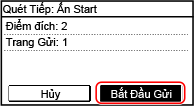
* Nếu bản gốc có các trang kích cỡ khác nhau, một phần của ảnh có thể bị thiếu, hoặc ảnh có thể được quét nhỏ hơn.
 Khi [Status Mntr.] xuất hiện
Khi [Status Mntr.] xuất hiện
Để xem trạng thái và nhật ký lưu, nhấn [Status Mntr.]. Kiểm tra trạng thái và nhật ký gửi và lưu của dữ liệu đã quét (Mẫu Bảng Cảm ứng)
Nhấn [Đóng] sẽ hiển thị màn hình quét.
Nhấn [Đóng] sẽ hiển thị màn hình quét.
